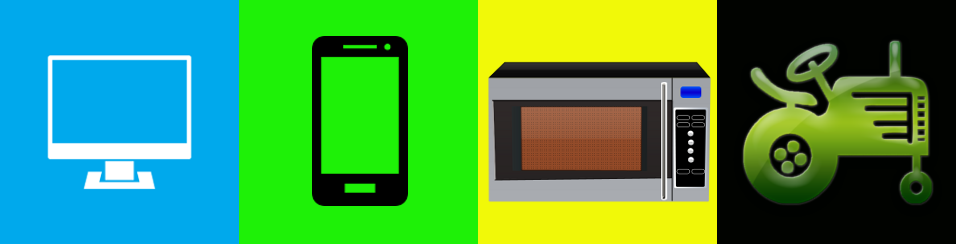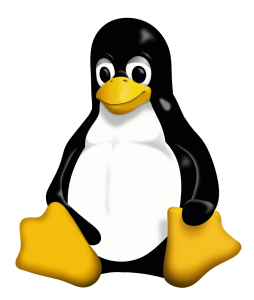Hace ya un tiempo me tocó hacer de pringao técnico informático (otra vez), pero en esta ocasión hasta cobré un par de billetitos de 20 por el apaño, que me hicieron el fin de semana más llevadero.
El problema era que el susodicho portátil, se encendía, pero al poco, la pantalla, empezaba con unas lineas grises extrañas y después se apagaba dando un error de memoria justo antes. Más claro imposible que el problema estaba en la tarjeta gráfica. Por supuesto mi primera idea era buscar otra para reemplazarla, pero resulta que era un modelo un poco extraño con un slot MXM-II, y una nueva valía un autentico pastón. Así que navegando un poco, vi como podría hacerse un apaño.
Lo primero que pensé al ver la solución fue «ya, claaaaaaro, seguuuuuuro». La solución era hornear la tarjeta gráfica (Si, como suena). Yo no tenia nada que perder, si no funcionaba, el portátil se quedaría igual, y sino me llevaba dinerito fresco.
Así que seguí estos pasos:
- Quitar toda la pasta térmica que tuviese la tarjeta gráfica
- Pre-calentar a 200 grados el horno
- Poner la tarjeta gráfica en un trozo de papel de aluminio con forma de cenicero, y esta ponerla encima de la bandeja del horno. Resultado:

- Meter en el horno durante 5 minutos.
- Apagar el horno, y dejar la tarjeta otros 5 minutos más
- Sacar con cuidado la tarjeta sin moverla demasiado, y dejar que se enfríe durante 2 o 3 horas
- Colocar la tarjeta en su sitio y probar.
Por supuesto yo tenia esperanza nula de que esto funcionase. Ya me diréis vosotros si el meter un cacharro en el horno iba a hacer que funcionase. Pero mi cara al meter la tarjeta en el portátil y encenderlo fue esta

El ataque de risa que me dio al ver que el ordenador se encendía perfectamente fue épico. Acababa de hornear una tarjeta gráfica y había arreglado un PC. Si me lo llegan a decir dos semanas antes, me habría escojonado vivo con el chiste.
La cosa es que investigando luego un poco más, esto tenia su razón de ser. A este proceso se le llama reballing y es un método, para que las soldaduras que están mal hechas, o defectuosas, se fundan, y vuelvan a estar como deberían. Lo malo, es que tiene un tiempo de vida limitado a unos meses, ya que al hacer este proceso casero, no es tan efectivo como debería, pero si que le da una segunda oportunidad a tu aparato. Con el tiempo se degrada, y hay que rehacer otra vez el proceso, pero esto no se puede hacer de forma infinita, dado que las soldaduras se terminan degradando tanto, que se hace ineficaz, con la consecuente muerte del aparato de forma irremediable.
Lo bueno, es que yo me llevé mis 40 euros, mi luser se llevo un portátil funcionando que ya daba por perdido, y además aprendí que algunas cosas, por absurdas que parezcan, pueden ser tan efectivas como el cambiar un componente por otro.